|
Размер: 2297
Комментарий:
|
Размер: 2835
Комментарий:
|
| Удаления помечены так. | Добавления помечены так. |
| Строка 1: | Строка 1: |
| Быстрый старт Скачайте последнюю версию программы с сайта http://dchublist.ru , в данном примере это StrongDC++ v2.30. Распакуйте архив в папку на компьютере и запустите файл StrongDC.exe При первом запуске выскочит окошко с настройками, впишите в пункт "Ник" ваше имя (ник). 001 В разделе "Скачка" укажите две папки 1) Куда скачаются готовые файлы 2) Куда скачаются недокачанные файлы (служебная папка) 002 Далее необходимо расшарить свои файлы, чтобы от вас их могли скачивать другие люди. Рекомендуется расшаривать минимум 30 Гбайт. Внимание! Не шарьте папки Windows, Program Files, Мои документы и пр. 003 Всё настроено, можно пользоваться. На странице http://dchublist.ru/hubs выберите хаб и зайдите на него (щелкните по ссылке dchub://). После захода на хаб можно искать файлы и скачивать. Справа находится список юзеров на хабе, вы можете взять файллист (посмотреть шару) конкретного юзера правой кнопкой по юзеру - список файлов 004 или же зайти в раздел "поиск" (изображение лупы) и поискать файл сразу у всех юзеров на хабе. 005 |
## Пожалуйста, не добавляйте новые пункты. ## Эта страница долэна быть простой и короткой. = Быстрый старт = == Шаг 1 == Скачайте последнюю версию программы с сайта http://dchublist.ru, в данном примере это [[StrongDC++]] v2.22. Распакуйте архив в папку на компьютере и запустите файл '''StrongDC.exe''' == Шаг 2 == При первом запуске выскочит окошко с настройками, впишите в пункт '''Ник''' ваше имя (или псевдоним). {{attachment:001.png}} == Шаг 3 == В разделе '''Скачка''' укажите две папки: 1. куда скачаются готовые файлы 2. куда скачаются недокачанные файлы (служебная папка) {{attachment:002.png}} == Шаг 4 == Далее необходимо расшарить свои файлы, чтобы от вас их могли скачивать другие люди. Рекомендуется расшаривать минимум 30 Гбайт. /!\ Внимание! Не шарьте папки ''Windows'', ''Program Files'', ''Мои документы'' и пр. {{attachment:003.png}} == Шаг 5 == Всё настроено, можно пользоваться. На странице http://dchublist.ru/hubs/ выберите хаб и зайдите на него (щелкните по ссылке dchub://). После захода на хаб можно искать файлы и скачивать. Справа находится список юзеров на хабе, вы можете взять файллист (посмотреть шару) конкретного юзера. Для этого кликните правой кнопкой по юзеру - '''Список файлов ''' {{attachment:004.png}} или же зайти в раздел '''Поиск''' (изображение лупы) и поискать файл сразу у всех юзеров на хабе. {{attachment:005.png}} |
| Строка 16: | Строка 37: |
| Внимание! Если вы заходите на хаб, но не можете ни у кого взять файллист и не работает поиск, то зайдите в раздел Файл - Настройки - Настройка соединения. И установите галочку в строке "Файерволл" вместо "Прямого соединения". 006 |
== Если не работает поиск == Если вы заходите на хаб, но не можете ни у кого взять файллист и не работает поиск, то зайдите в раздел '''Файл - Настройки - Настройка соединения'''. И установите галочку в строке '''Файервол''' вместо '''Прямого соединения'''. {{attachment:006.png}} |
Быстрый старт
Шаг 1
Скачайте последнюю версию программы с сайта http://dchublist.ru, в данном примере это StrongDC++ v2.22. Распакуйте архив в папку на компьютере и запустите файл StrongDC.exe
Шаг 2
При первом запуске выскочит окошко с настройками, впишите в пункт Ник ваше имя (или псевдоним).
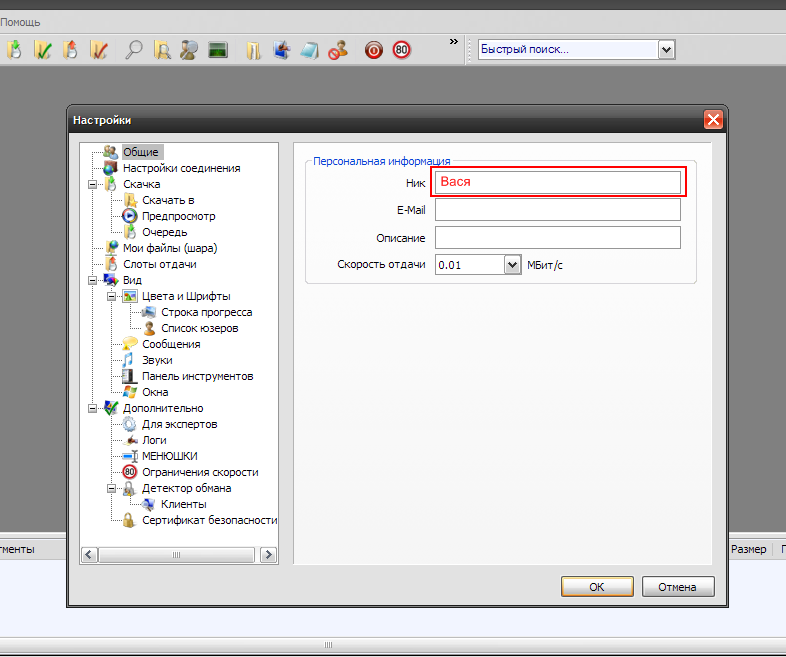
Шаг 3
В разделе Скачка укажите две папки:
- куда скачаются готовые файлы
- куда скачаются недокачанные файлы (служебная папка)
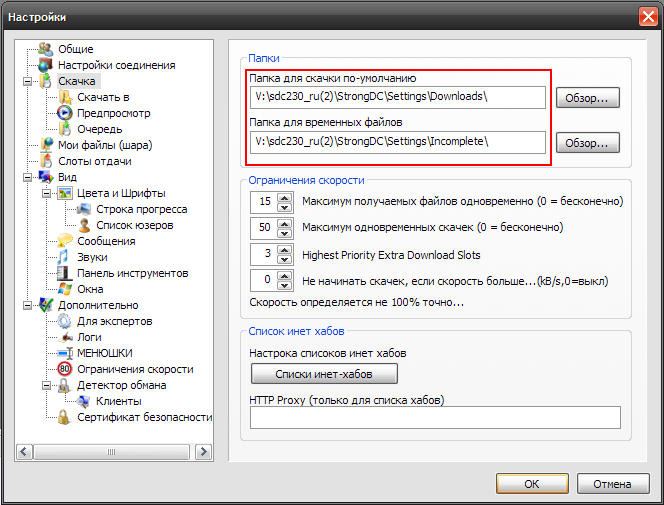
Шаг 4
Далее необходимо расшарить свои файлы, чтобы от вас их могли скачивать другие люди. Рекомендуется расшаривать минимум 30 Гбайт.
![]() Внимание! Не шарьте папки Windows, Program Files, Мои документы и пр.
Внимание! Не шарьте папки Windows, Program Files, Мои документы и пр.
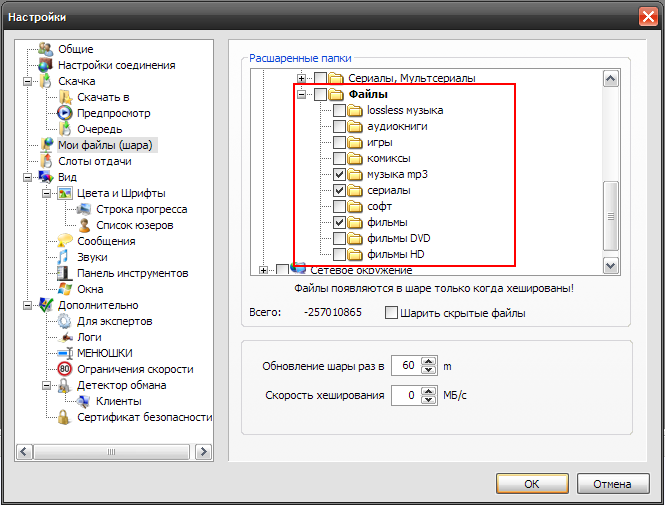
Шаг 5
Всё настроено, можно пользоваться. На странице http://dchublist.ru/hubs/ выберите хаб и зайдите на него (щелкните по ссылке dchub://). После захода на хаб можно искать файлы и скачивать. Справа находится список юзеров на хабе, вы можете взять файллист (посмотреть шару) конкретного юзера. Для этого кликните правой кнопкой по юзеру - Список файлов
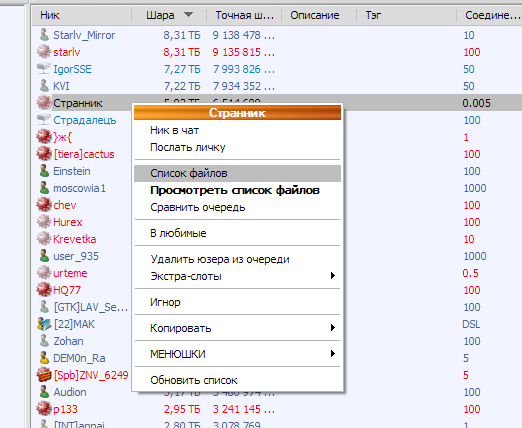
или же зайти в раздел Поиск (изображение лупы) и поискать файл сразу у всех юзеров на хабе.
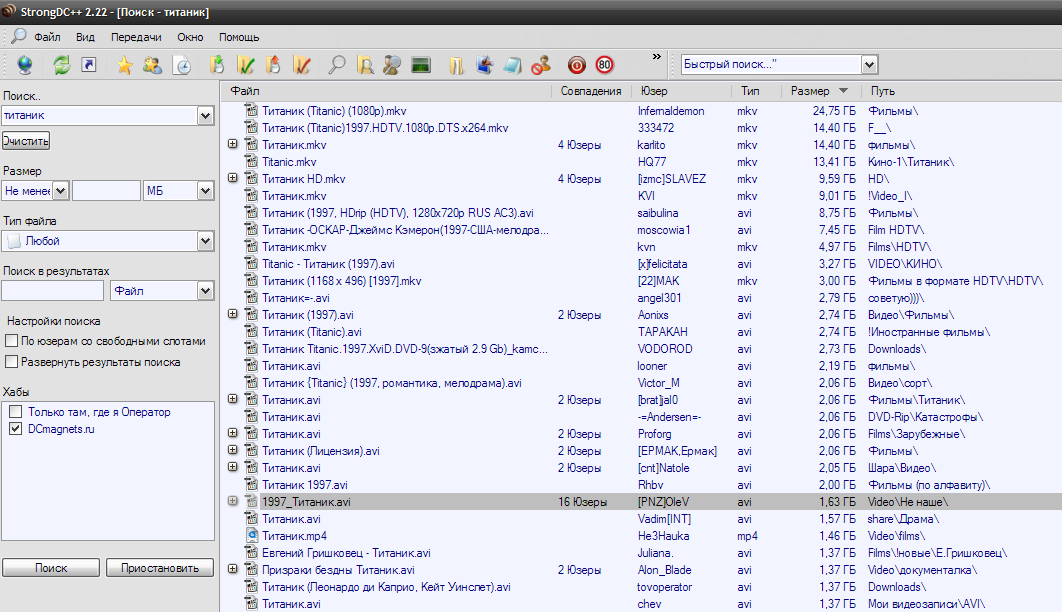
Щелкайте по файлу, он будет качаться, возможно не сразу.
Если не работает поиск
Если вы заходите на хаб, но не можете ни у кого взять файллист и не работает поиск, то зайдите в раздел Файл - Настройки - Настройка соединения. И установите галочку в строке Файервол вместо Прямого соединения.
